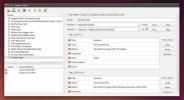Como atualizar o Pop_OS para 19.10
Uma nova versão do sistema operacional Pop_OS Linux foi lançada. Esta versão é conhecida como 19.10 e é fortemente baseada em Ubuntu 19.10. Principalmente, o Pop_OS é usado pelos clientes do System76. No entanto, ele pode ser executado em qualquer hardware! Neste guia, mostraremos como atualizar para a versão mais recente do Pop_OS.
Upgrade da interface gráfica do usuário
O Pop_OS possui um sistema de atualização de GUI bastante fácil de usar - talvez até mais fácil que o Ubuntu! Nesta seção do guia, iremos orientá-lo no processo de atualização da GUI para que você possa fazer com que seu PC Pop_OS execute a nova versão 19.10!
No entanto, antes de começarmos, faça um backup do sistema de todos os seus arquivos e dados críticos. Às vezes, as atualizações do Linux podem dar errado, por isso é uma boa idéia fazer backup de coisas em um disco rígido externo, unidade flash USB ou provedor de serviços em nuvem.
Depois de fazer um backup dos dados do sistema, o processo de atualização pode começar. O primeiro passo do processo é abrir a janela "Configurações" pressionando
Ganhar e digitando "Configurações" na caixa de pesquisa.
Dentro da janela "Configurações", procure a seção "Detalhes" e clique nela com o mouse. Selecionar "Detalhes" o levará às estatísticas do seu sistema Pop_OS.

Dentro da janela de estatísticas do sistema, veja na parte inferior "Atualizações do SO". Abaixo de "Atualizações do sistema operacional", você verá uma mensagem informando "Pop_OS 19.10 está disponível", seguido por um botão verde "Download". Selecione o botão "Download".

Ao selecionar o botão "Download", o Pop_OS começará a preparar o seu PC para 19.10. Sente-se e seja paciente. Quando o download terminar, você verá o botão "Download" se transformar em um botão "Upgrade". Clique nele para iniciar a atualização.

Depois de clicar no botão "Atualizar", selecione "Reiniciar e instalar". Ao selecionar o botão "Reiniciar e instalar", seu PC será reiniciado.
Depois de reiniciado, você verá um logotipo Pop_OS na tela. Abaixo do logotipo, ele diz "Instalando atualizações". Sente-se e permita que o seu PC Pop_OS instale as atualizações.

Quando o processo de atualização estiver concluído, o Pop_OS será reiniciado uma segunda vez. A partir daí, faça o login e você estará usando a versão 19.10 do Pop_OS!
Atualizar a partir da linha de comando
O sistema de atualização do Pop_OS para a linha de comando é muito avançado. Diferentemente do Ubuntu Linux tradicional, os usuários não precisam alterar manualmente os repositórios para a nova versão ou editar nenhum arquivo. Em vez disso, o Pop_OS usa um programa chamado "pop-upgrade", que lida com todo o trabalho. Tudo que você precisa fazer é instalar o aplicativo e executá-lo.
Antes de analisarmos como atualizar o Pop_OS para a versão 19.10 pela linha de comando, é altamente recomendável fazer um backup do sistema. A atualização dos sistemas operacionais Linux pode ser arriscada, portanto seus arquivos devem estar seguros em um disco rígido externo, dispositivo USB ou serviço em nuvem.
Para iniciar o processo de atualização através da linha de comando no Pop_OS, você deve iniciar uma janela de terminal pressionando Ctrl + Alt + T ou Ctrl + Shift + T no teclado Em seguida, com a janela do terminal aberta, use o atualização apt comando para verificar se há patches de software.
atualização do sudo apt
Uma vez o atualização apt Quando o comando for executado, o Pop_OS informará que existem patches de software disponíveis. Essas atualizações de software precisam ser instaladas antes da tentativa de transição para a nova versão 19.10. Para instalar as atualizações, use o atualização apt comando.
sudo apt upgrade -y
Deixe os patches de software baixarem e instalarem na versão atual do seu PC Pop_OS Linux. Lembre-se de que o tempo necessário para baixar e instalar atualizações depende da velocidade da sua internet.

Quando o seu PC Pop_OS Linux tiver todos os patches de software instalados, é hora de instalar o aplicativo "pop-upgrade". Este aplicativo irá guiá-lo através do processo de atualização 19.10. Para instalar o "pop-upgrade", use o instalação apt comando abaixo.
sudo apt instala atualização pop
Após instalar o aplicativo "pop-upgrade", você pode usá-lo para baixar e instalar a versão mais recente do Pop_OS (neste caso, 19.10).

atualização pop-upgrade, atualização systemd
Deixe o atualização pop comando, verifique a versão mais recente do Pop_OS e faça o download de tudo o que precisa para iniciar a atualização. Por favor, seja paciente, pois esse processo levará muito tempo!
Quando o atualização pop Quando o comando concluir o download de todos os pacotes necessários para atualizar para a 19.10, o prompt do terminal dirá "os sistemas estão iniciando: reinicie agora". Use o reiniciar comando para reiniciar seu PC Pop_OS.

reinicialização do sudo
Ao reiniciar, você verá uma tela inicial com o logotipo Pop_OS. Abaixo do logotipo, uma mensagem diz: "Instalando atualizações". Sente-se e permita que o Pop_OS atualize para 19.10! Quando o processo terminar, seu sistema será reiniciado uma segunda vez para a nova versão.

Pesquisa
Postagens Recentes
As 6 melhores distribuições de Kodi Linux para usar
Muitas pessoas sabem que o Centro de mídia Kodi é um programa ampla...
6 melhores ferramentas de gerenciamento de tempo para Linux
Você faz a maior parte do seu trabalho no Linux? Tendo problemas pa...
As 5 melhores ferramentas de edição de tags MP3 para Linux
Transmissão serviços de música são cada vez mais populares, mesmo c...